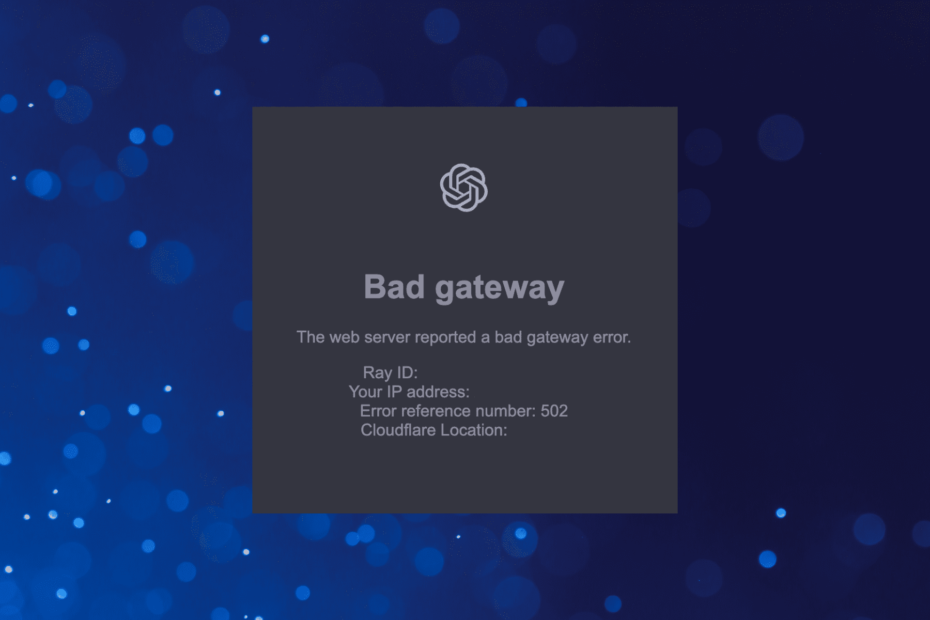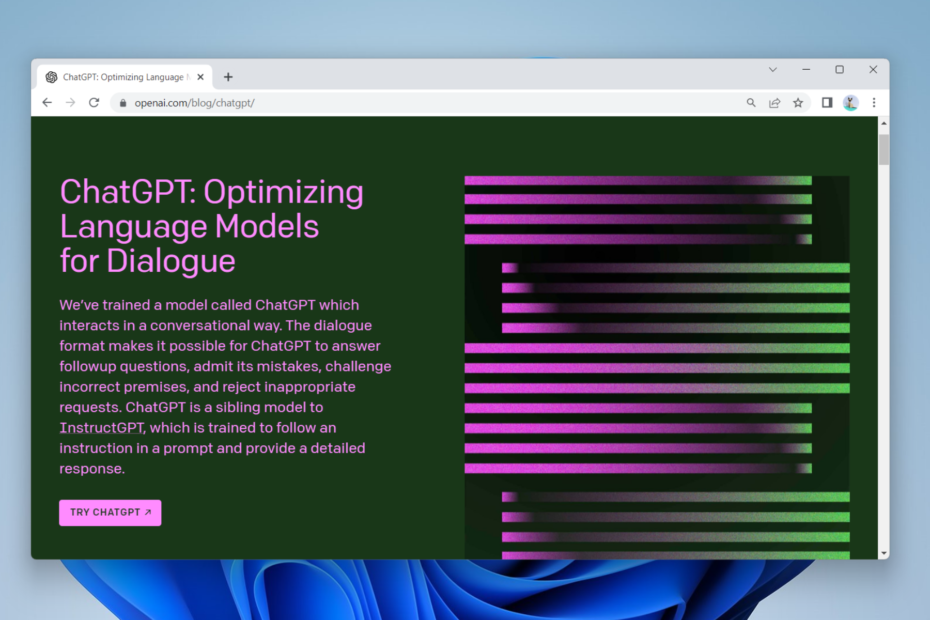Очистіть кеш браузера або спробуйте завантажити ChatGPT в іншому браузері
- Кілька користувачів ChatGPT стикаються з повідомленням про помилку «Історія тимчасово недоступна», через що вони не можуть переглядати свою історію чату.
- Це можна виправити, перевіривши, що тут не винен сервер ChatGPT.
- В іншому випадку ви можете спробувати зв’язатися зі службою підтримки ChatGPT і перевірити, чи допоможе це вирішити проблему.

XВСТАНОВИТИ, НАТИСНУВШИ ЗАВАНТАЖИТИ ФАЙЛ
Fortect — це інструмент відновлення системи, який може просканувати всю систему на наявність пошкоджених або відсутніх файлів ОС і автоматично замінити їх на робочі версії зі свого репозиторію.
Підвищте продуктивність ПК за три прості кроки:
- Завантажте та встановіть Fortect на вашому ПК.
- Запустіть інструмент і Почати сканування
- Клацніть правою кнопкою миші Ремонт, і виправте це протягом кількох хвилин.
- 0 читачі вже завантажили Fortect цього місяця
ChatGPT — це остання сенсація штучного інтелекту, інструмент штучного інтелекту, який відповідає на всі ваші запитання. Так, він не ідеальний, але працює надзвичайно добре. Однак останнім часом кілька користувачів почали стикатися з дивним
Історія тимчасово недоступна помилка з ChatGPT.Ця помилка з’являється, коли хтось намагається скористатися платформою ChatGPT. Вони видають повідомлення про помилку Історія тимчасово недоступна. Ми працюємо над тим, щоб якомога швидше відновити цю функцію. У цьому посібнику ми пропонуємо низку обхідних шляхів, які допоможуть вирішити це повідомлення про помилку. Давайте приступимо до цього.
Чому я отримую повідомлення про помилку "Історія тимчасово недоступна" з ChatGPT?
Ми трохи покопались і прочитали кілька звітів користувачів, щоб скласти список деяких найпоширеніших причин, які можуть викликати Історія тимчасово недоступна помилка з ChatGPT.
- Стався збій сервера: Оскільки ChatGPT є найновішим феноменом штучного інтелекту, ним користуються мільйони по всьому світу, що може бути що призвело до збою сервера.
- Кеш браузера пошкоджено: Пошкоджений кеш браузера також може конфліктувати та викликати неправильну роботу кількох веб-програм.
- Виникла проблема з мережею: The Історія тимчасово недоступна помилка з ChatGPT також може бути тому, що у вас є деякі проблеми з вашою мережею.
- Проблема з вашим обліковим записом: можливо, ви запитали щось недоречне, тому ваш обліковий запис заблокували.
Давайте зараз перевіримо рішення, які допоможуть вам разом із іншими зіткнутися з Історія тимчасово недоступна помилка з ChatGPT.
Як я можу виправити помилку Історія тимчасово недоступна за допомогою ChatGPT?
Спробуйте скористатися наведеними нижче рішеннями, перш ніж застосовувати розширені рішення.
- Перезавантажте ПК і перевірте, чи це допоможе.
- Перезапустіть браузер і перевірте, чи це вирішує проблему.
- Спробуйте відкрити ChatGPT в іншому браузері і подивіться, чи це допоможе завантажити історію.
- Переконайтеся, що ваше підключення до Інтернету працює без проблем.
- Перш ніж продовжити та застосувати розширені методи усунення несправностей, ви повинні переконатися, що сервер веб-сайту, який ви відвідуєте, яким у нашому випадку є ChatGPT, працює, але немає відключення. Ви можете зробити це, відвідавши офіційний сайт, який відстежує статус ChatGPT.
1. Очистіть кеш браузера
1.1. Гугл хром
- Запустіть свій веб-браузер.
- Натисніть на 3-крапковий значок меню вгорі праворуч.
- Виберіть Налаштування.

- Натисніть на Конфіденційність і безпека.

- Вдарити Видалення даних про переглянуті варіант.
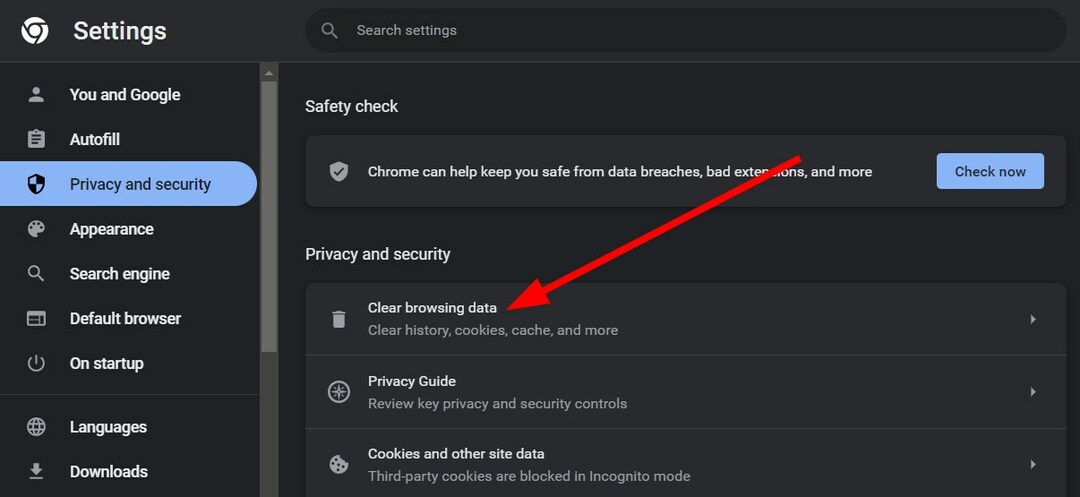
-
Поставте галочки для Історія перегляду, Файли cookie та інші дані сайту, і Кешовані зображення та файли варіант.

- Вдарити Очистити дані кнопку.
- Перезапустіть ваш браузер.
- Відвідайте веб-сайт і завантажити історію ChatGPT.
1.2. Mozilla Firefox
- Натисніть на 3-рядковий значок меню.
- Виберіть Налаштування.

- Виберіть Конфіденційність і безпека вкладку зліва.
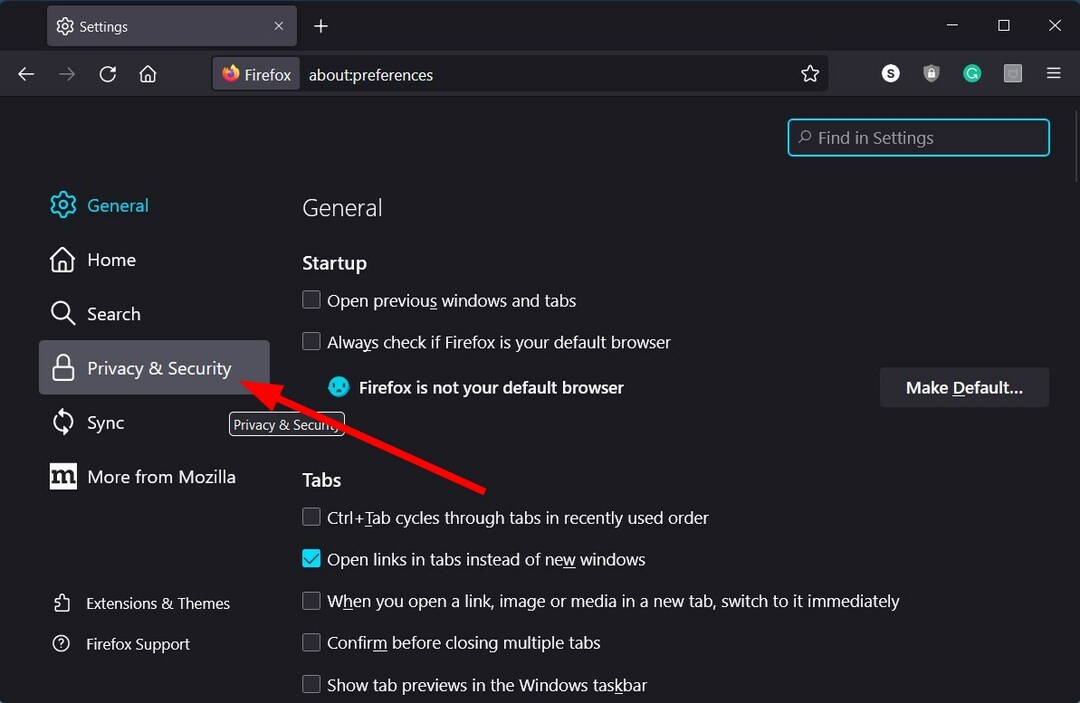
- Знайдіть Файли cookie та дані сайту розділ.
- Натисніть на Очистити дані кнопку.
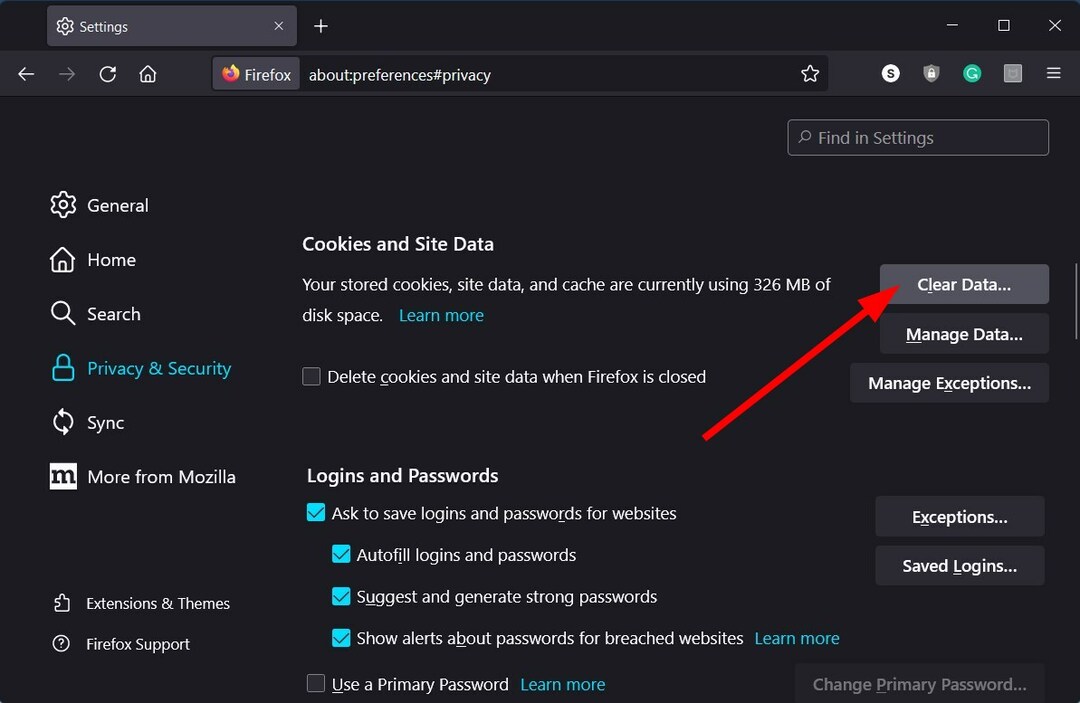
- Виберіть обидва Файли cookie та дані сайту і Кешований веб-вміст ящики.
- Натисніть на ясно кнопку.
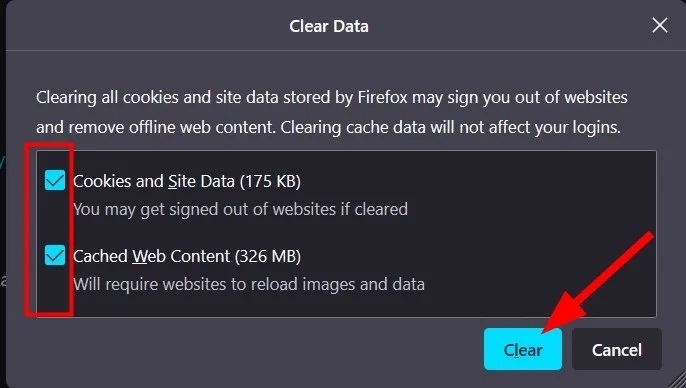
Кеші веб-переглядача часто є головним винуватцем, коли вони пошкоджуються або відсутні. Кеш-файли зберігають дані вашого веб-сайту, щоб швидше завантажувати сторінки з застосованими налаштуваннями.
Якщо вони будуть пошкоджені, це може спричинити такі проблеми, як Історія тимчасово недоступна помилка з ChatGPT. Очистіть кеш браузера та перевірте, чи це вирішує проблему.
2. Відкрийте старе посилання історії ChatGPT
- Запустіть свій веб-браузер.
- Натисніть на 3-рядкове меню значок.
- Виберіть історія.

- Знайдіть старі посилання вашого візиту до Веб-сайт ChatGPT.
- Відкрийте попередні посилання в новій вкладці і перевірте, чи це дозволяє вам завантажити історію.
- Як отримати доступ і використовувати ChatGPT в Італії [Швидкий обхід]
- Помилка ChatGPT у Body Stream: що це таке та як це виправити?
- Як інтегрувати ChatGPT із Word [найшвидші способи]
- Тепер ви можете шукати зображення в чат-боті Bing AI. Ось як
3. Вийдіть із ChatGPT
- Запуск веб-браузер.
- Відкрийте Веб-сайт ChatGPT.
- Вдарити Вийти кнопку.
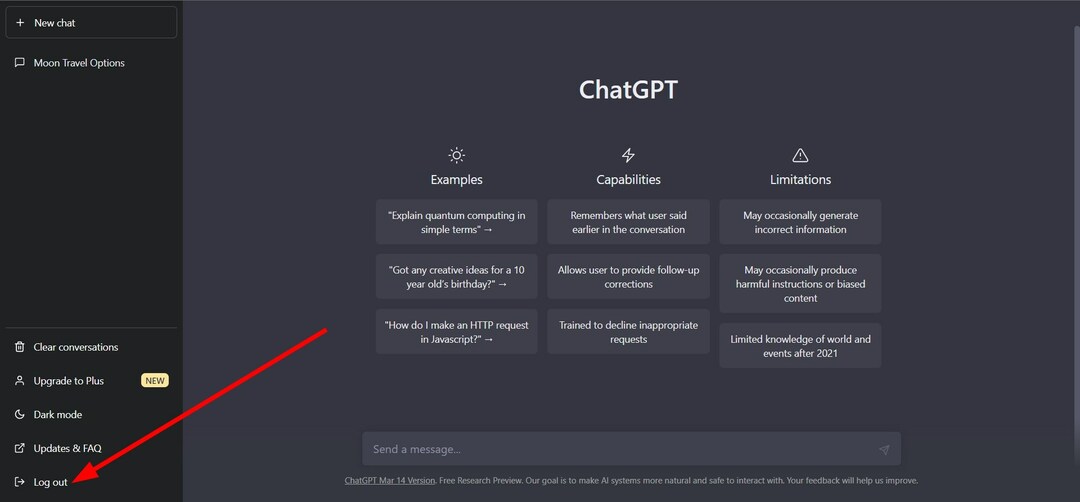
- Вихід веб-браузер.
- Запуск браузер знову.
- Відвідайте Веб-сайт ChatGPT.
- Вдарити Кнопка входу.
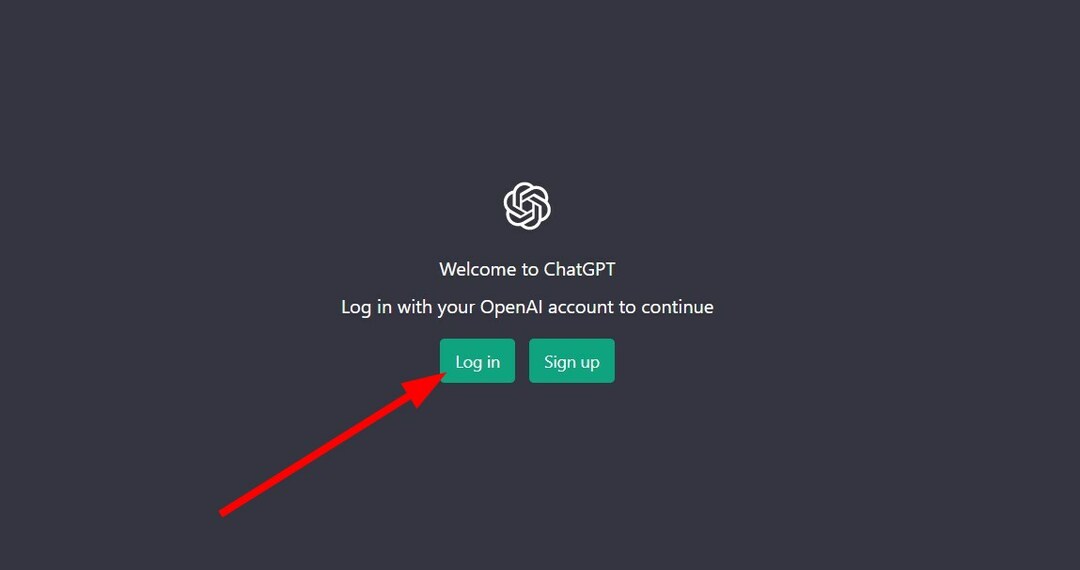
-
Увійдіть, використовуючи свої облікові дані і перевірте, чи доступна ця історія чи ні.
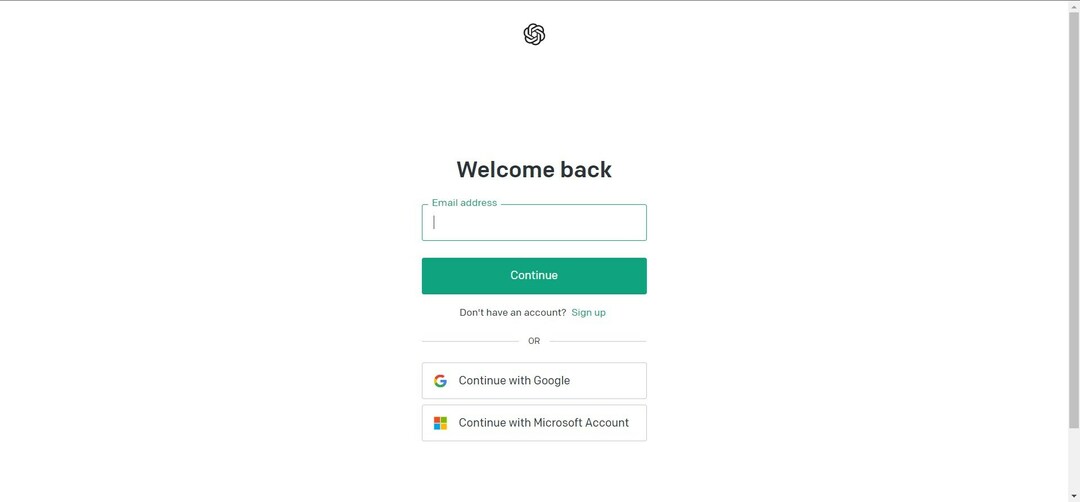
Порада експерта:
СПОНСОРОВАНО
Деякі проблеми з ПК важко вирішити, особливо коли мова йде про відсутні або пошкоджені системні файли та сховища Windows.
Обов’язково використовуйте спеціальний інструмент, наприклад Фортект, який просканує та замінить ваші пошкоджені файли їх свіжими версіями зі свого репозиторію.
Можуть виникнути деякі проблеми з вашим обліковим записом для входу в ChatGPT. Це може бути причиною, чому ви натрапили на Історія тимчасово недоступна помилка з ChatGPT.
Спробуйте вийти та повторно ввійти, використовуючи свої облікові дані, і перевірте, чи це вирішує проблему.
- Відвідайте офіційний сайт OpenAI.
- Натисніть на Чат значок.
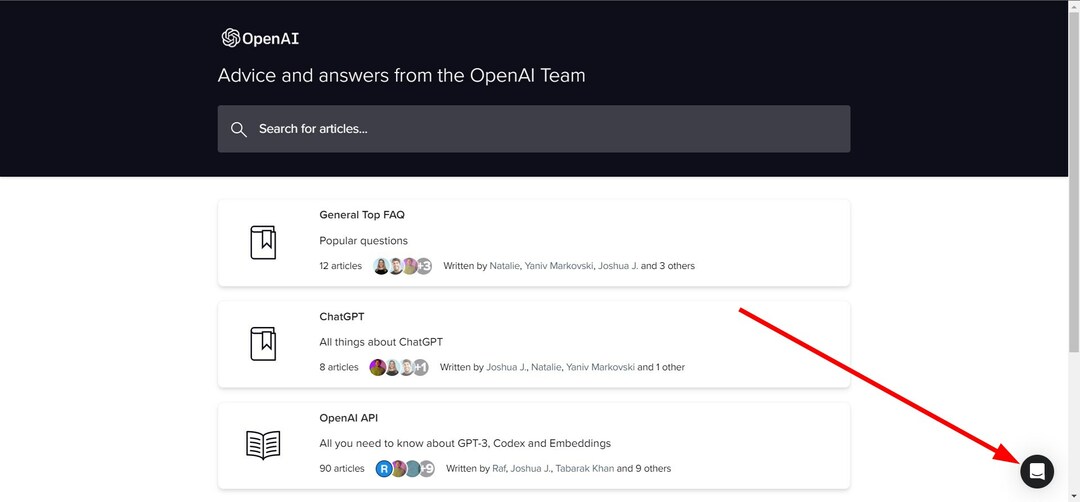
- Виберіть Пошук допомоги варіант.

- Виберіть Надішліть нам повідомлення.
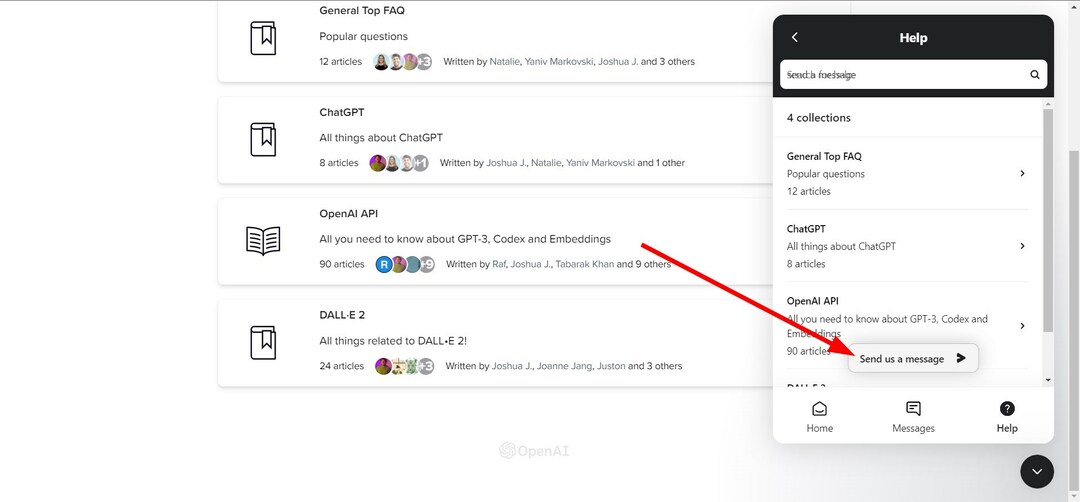
- Опишіть свою проблему і надішліть повідомлення.
- Дочекайтеся їхньої відповіді і нанесіть розчин.
Якщо нічого не працює, то в крайньому випадку ви можете звернутися до служби підтримки OpenAI для подальшої допомоги. Очевидно, помилка з їхнього боку, якщо наведені вище рішення вам не допомагають. Ви можете відвідати згаданий вище веб-сайт, пояснити свою проблему та сподіватися, що незабаром отримаєте рішення.
Це від нас у цьому посібнику. У нас також є посібник, який пояснює, як ви можете виправити Розмова надто довга Помилка ChatGPT.
Якщо ви натрапите на Проблема з поганим шлюзом ChatGPT, тоді вам слід застосувати рішення з нашого посібника та вирішити проблему самостійно.
Для зацікавлених читачів, якщо ви хочете зрозуміти різницю між Bing AI проти ChatGPT 4, тоді ви можете ознайомитися з нашим посібником, у якому перелічено деякі основні відмінності між ними.
У нас також є посібник, який пояснює критичне питання про те, хто має правильна відповідь серед ChatGPT і Bard AI.
Повідомте нам у коментарях нижче, яке з наведених вище рішень вирішує проблему Історія тимчасово недоступна помилка з ChatGPT.
Все ще виникають проблеми?
СПОНСОРОВАНО
Якщо наведені вище пропозиції не допомогли вирішити вашу проблему, ваш комп’ютер може мати серйозніші проблеми з Windows. Ми пропонуємо вибрати комплексне рішення, наприклад Фортект для ефективного вирішення проблем. Після встановлення просто натисніть Переглянути та виправити кнопку, а потім натисніть Почати ремонт.